
Nem kell hagynia a fejhallgató kábelét a nappali padlóján: könnyedén párosíthatja a vezeték nélküli Bluetooth fejhallgatót az Apple TV-vel.
Miért akarom ezt megtenni?
Bár sokféle oka van annak, amiért valaki vezeték nélküli fejhallgatót szeretne összekapcsolni a tévéjével, általában két elsődleges oka van ennek.
ÖSSZEFÜGGŐ: Hogyan adjunk Bluetooth fejhallgatót HDTV-jéhez
Először is tévét szeretne nézni anélkül, hogy mindenkit tartana. Nem a robbanások ragyogó felvillanásai az akciófilmekben, hanem a hanghatások falrázó rezgései ébresztik a házastársadat, a gyerekeidet vagy a háziakat. Dobjon fel néhány fejhallgatót, és olyan hangos lehet, amennyit csak akar (természetesen a halláskárosodás komoly üzlet ). Az Apple TV Bluetooth párosítása ehhez fantasztikusan működik.
Másodszor, lehet, hogy más szintű a kényelme a hallgatásnak, mint azok, akikkel megosztja a kanapét. Talán meg szeretné osztani a nézési élményt, miközben hagyja, hogy mindenki beállítsa a hangerőt személyes preferenciáinak megfelelően. Sajnos az Apple TV-vel ezt nem lehet megtenni, mivel ez nem teszi lehetővé a Bluetooth és a HDMI egyidejű hangját.
Ezt a hiányosságot kifejezetten megjegyezzük, hogy megkíméljük a fejfájást, hogy felfedezzük magunknak, mivel az egész fejhallgató és TV-hangszóró beállítása olyan konfiguráció, amelyről gyakran olvasói kérdéseket kapunk. Olvasók számára, akiket érdekel a TV / médiaközpont hangszóróinak egyidejű használata és fejhallgató lejátszását javasoljuk, hogy nézze meg útmutatónk független Bluetooth adó hozzáadásához a HDTV beállításához .
Amire szüksége lesz
Ahhoz, hogy a saját vezeték nélküli beállításával elindulhasson, csak két dologra lesz szüksége: az Apple TV egységre és egy pár Bluetooth fejhallgatóra. Az Apple TV támogatja a Bluetooth 4.0-t, így ha a lehető legjobb minőséget akarja kihúzni a legjobb akkumulátor-üzemidő mellett, fontolja meg a Bluetooth 4.0 fejhallgató használatát (de nem okozhat gondot a régebbi Bluetooth fejhallgatók párosítása). Párosítani fogjuk a Jabra Move fejhallgató ebben az oktatóanyagban, de a folyamat lényegében azonos a fejhallgatókon.
Félretéve a Bluetooth hangszórókat is párosíthatja az Apple TV-hez. Noha az emberek többségét érdekli a fejhallgató használatához szükséges Bluetooth funkció, akkor hasznos lehet az Apple TV és a Bluetooth hangszóró párosítása, ha speciális feladatokra használja, például bemutatásra vagy hátsó udvari vetítésre. (Felidézheted átfogó útmutatónk a hátsó udvari filmest megrendezéséhez Szeretnénk az audiorendszerünket egyszerűvé tenni, ha egy nagyszerű Bluetooth hangszórót párosítunk a film forrásához.)
A Bluetooth fejhallgató párosítása
A Bluetooth fejhallgató és az Apple TV párosításához válassza a főképernyőn a Beállítások fogaskerék ikont a beállítások menü eléréséhez.
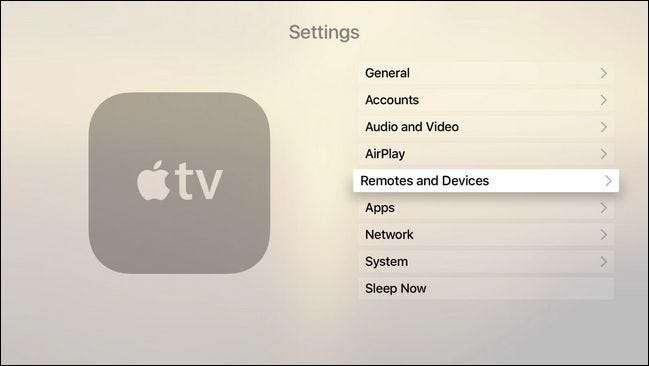
A Beállítások menüben válassza a „Távirányítók és eszközök” lehetőséget. Az összes távirányító, valamint a Bluetooth audioeszközök és játékvezérlők konfigurációs beállításait itt találja.
Válassza a Bluetooth lehetőséget az „Egyéb eszközök” részben.

A Bluetooth menüben valószínűleg csak az Apple távirányítóját látja, de ha játékvezérlőt párosított , lásd egy vagy több bejegyzést a „Saját készülékek” alatt.
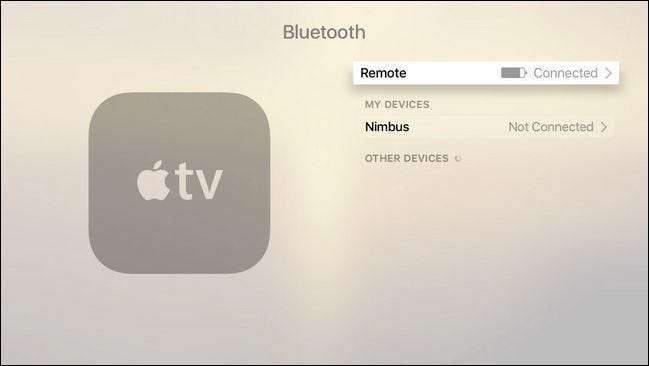
Ezen a ponton a Bluetooth fejhallgatót párosítási módba kell állítania. Bár meg kell néznie az adott fejhallgató dokumentációját, általában a bekapcsológomb lenyomásával és nyomva tartásával, vagy egy külön Bluetooth párosító gomb megnyomásával lép párosítás módba.
Miután a készülék párosítási módba lép, azonnal fel kell ismernie és párosítania kell az Apple TV-vel, a fentiek szerint. A további hangokat azonnal továbbítani kell a fejhallgatóhoz.
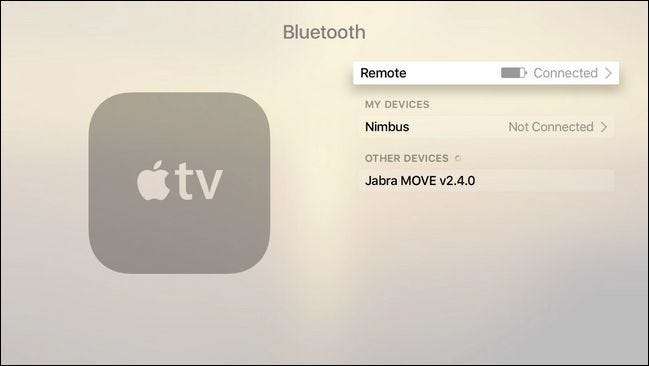
A kapcsolat kezelése
Alapértelmezés szerint az Apple TV hangot küld a fejhallgatóra, amikor azok be vannak kapcsolva, és csatlakoztatva van, és azonnal visszakapcsol az audio-HDMI fölé, ha kikapcsolja a fejhallgatót vagy megszakad a kapcsolat.
Tapasztalataink szerint ez azonnal és csuklás nélkül történik, de ritka eséllyel fejfájásba ütközik, gyorsan megmutatjuk, hogyan kezelheti manuálisan a Bluetooth-eszközeit, és hogyan kapcsolhatja be az audio bemeneteket.
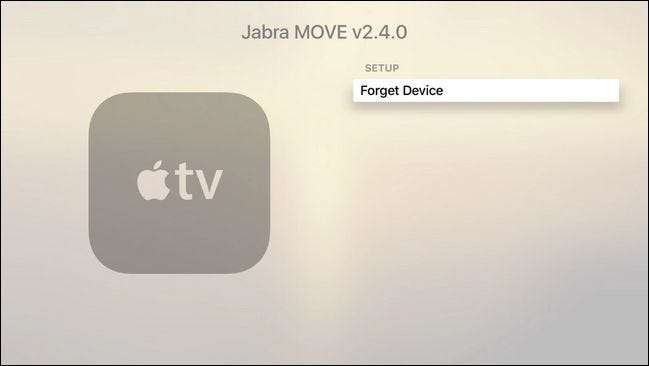
Ha egy Bluetooth-eszközt egyenesen el akar távolítani, akkor ezt megteheti az imént hátrahagyott menübe lépve: Rendszer> Távirányítók és eszközök> Bluetooth. Egyszerűen válassza ki az eltávolítani kívánt eszközt, majd kattintson az „Eszköz elfelejtése” gombra.
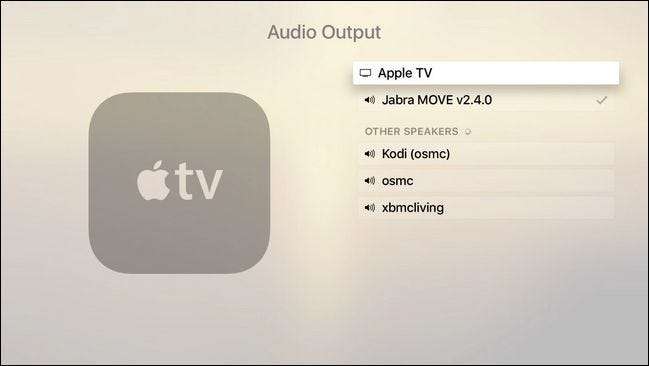
Ha viszont nem akarja eltávolítani az eszközt, de valamilyen oknál fogva az Apple TV nem kapcsol vissza a HDMI audióra, manuálisan beállíthatja, amint az a fenti képernyőképen látható. Keresse meg a Beállítások> Hang és videó> Hangkimenet elemet, majd válassza ki a kívánt audio rendeltetési helyet. (Megjegyzés: a kíváncsi olvasók számára az Apple TV-n felsorolt „Egyéb hangszórók” bejegyzések az irodánk körüli XBMC / Kodi Media Center különböző változatai; Kodi Media Center is a valid AirPlay speaker target .)
Amint azt fentebb megjegyeztük, nem lehet csuklás, de ha olyan problémába ütközik, hogy az Apple TV nem vált az audioforrások között, bármikor manuálisan visszaválthat az „Apple TV” -re, hogy folytassa az audio-over-HDMI-t. .
Ennyi van benne! Valószínűleg több időt fog fordítani arra, hogy kitalálja, miként állíthatja fejhallgatóját párosítási módba, mint amennyit valóban az Apple TV beállításával tölt. Ha elkészült, vezeték nélküli, éppen megfelelő hangerővel rendelkezik, anélkül, hogy aggódna, hogy bárkit felébreszt, miközben egész éjjel a Netflix falatozik.







